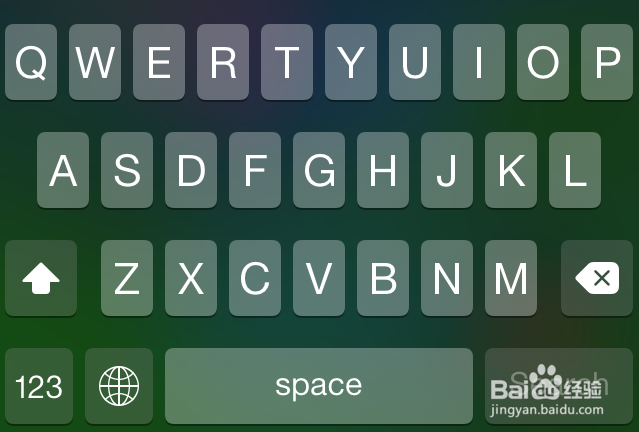1、平时当在打字时,如果不小心误触到语音输入按键时,就会出现这个界面,让人感觉很不爽。

2、对于全键盘也是一样的,如果键盘上的语音输入按键的话,也会经常出现误触,让人很烦恼。
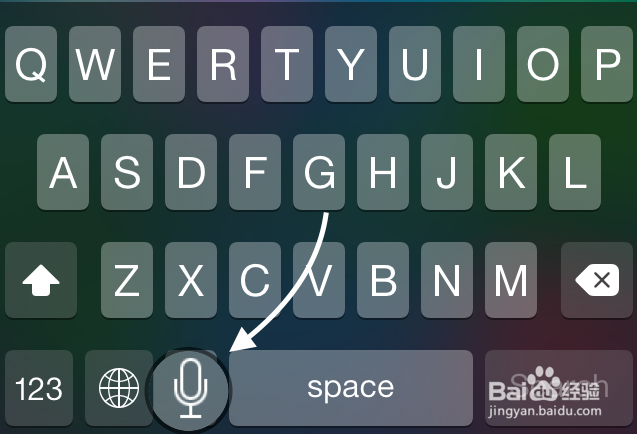
3、如果你也跟我一样,遇到这个由于语音输入按键的问题的话,请先在主屏上打开“设置”应用,如图所示

4、在设置列表中找到“通用”选项,点击进入。

5、接着请在通用选项列表中找到“Siri”选项,点击打开。

6、随后在 Siri 的设置界面中,关闭 Siri 选项开关,如图所示

7、接着再点击底部弹出的 “停用 Siri”按钮,如图所示
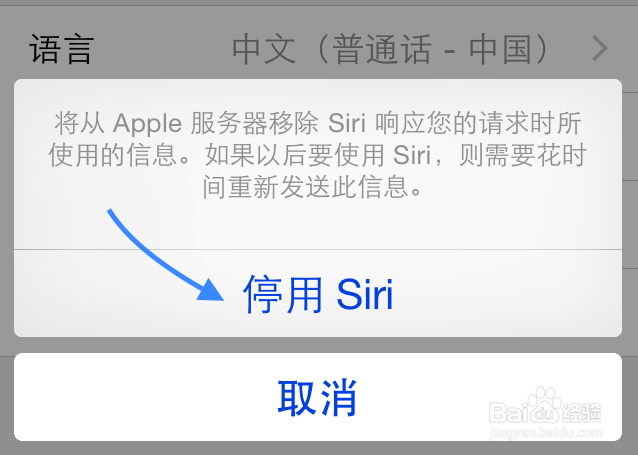
8、当我们把 Siri 功能关闭以后,接下来再看看键盘,那个语音输入按键已经消失在人海了。